windows11怎样卸载软件 Windows 11卸载应用程序的技巧
更新时间:2024-04-03 09:00:48作者:xtyang
在日常使用Windows 11操作系统时,我们常常需要安装和卸载各种软件应用程序,而对于一些不常用或者占用系统资源较多的应用程序,我们可能需要及时进行卸载来释放空间和提升系统性能。如何在Windows 11中高效地卸载软件呢?下面将为大家介绍一些卸载应用程序的技巧,帮助您轻松管理系统中的软件应用。
方法一:进入开始菜单,点击【设置】,打开win11设置界面。
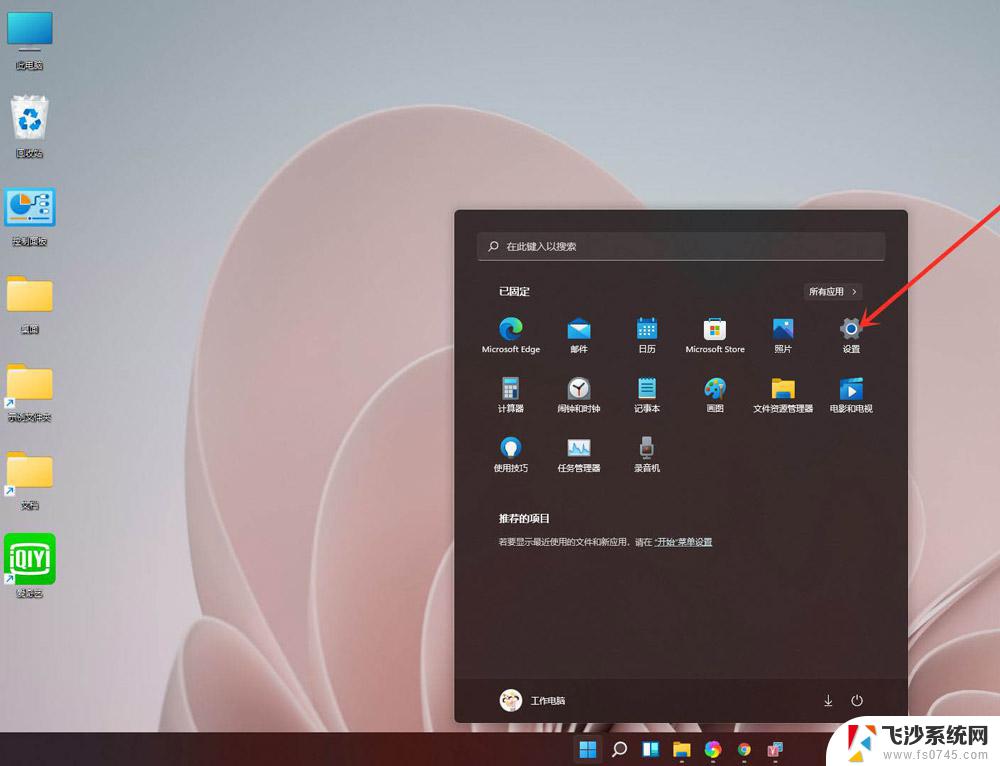
进入【应用】界面,点击【应用和功能】选项。
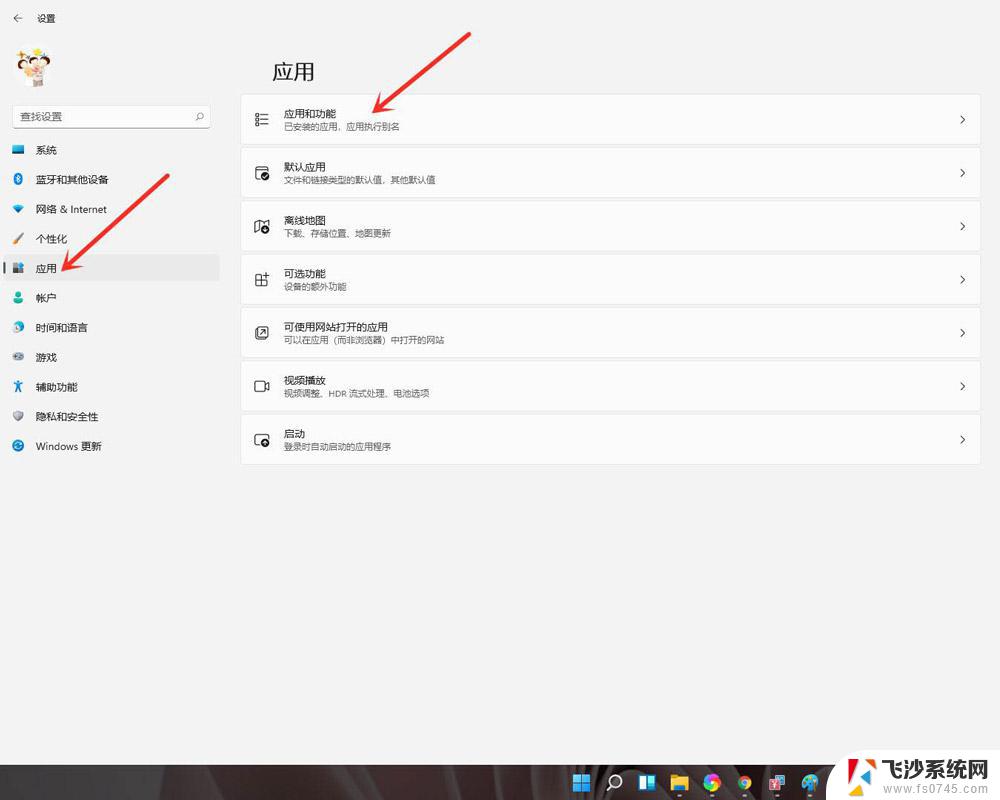
进入【应用和功能】界面,在应用列表中找到要卸载的应用。点击右侧的【┇】。
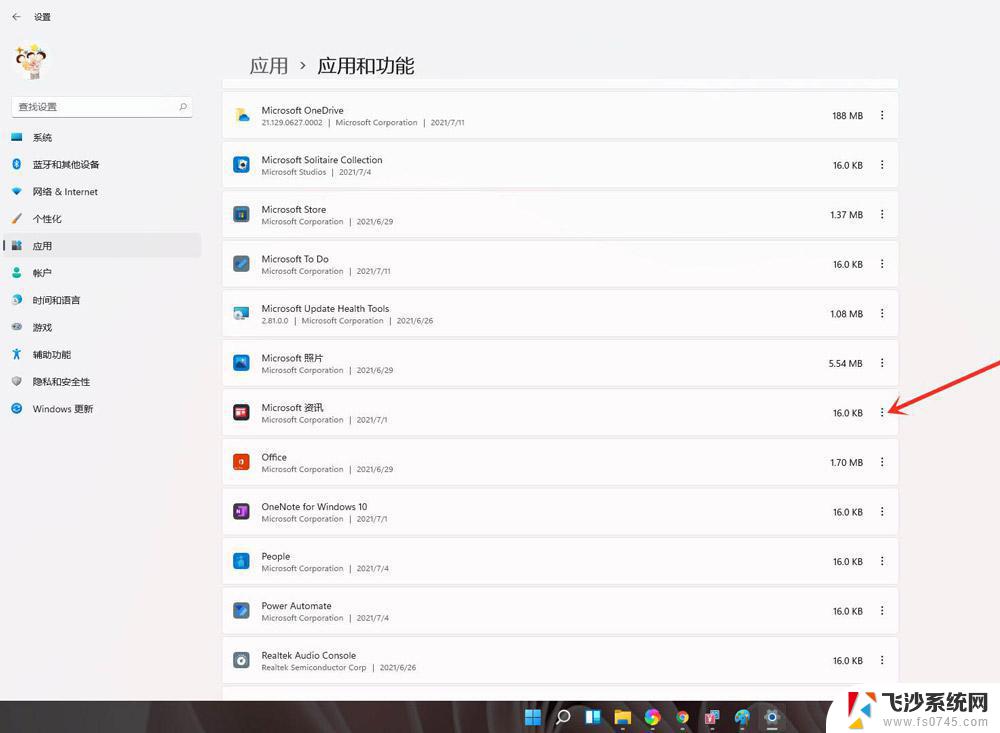
在弹出的菜单中点击【卸载】。
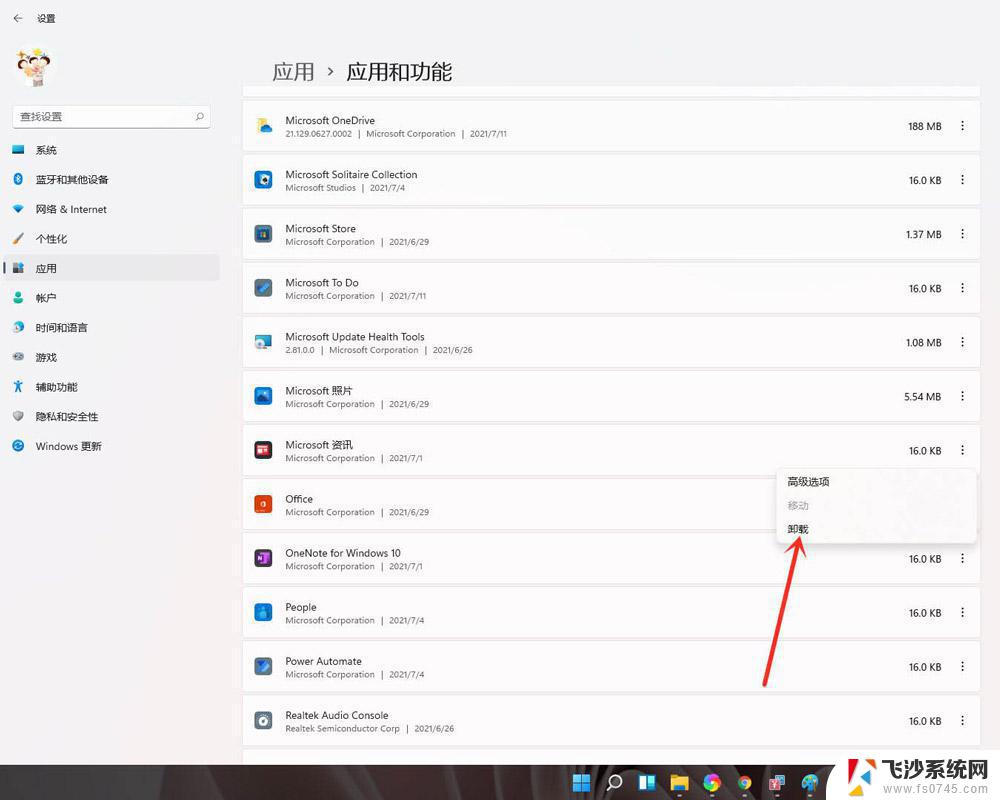
在弹出的窗口中点击【卸载】即可。
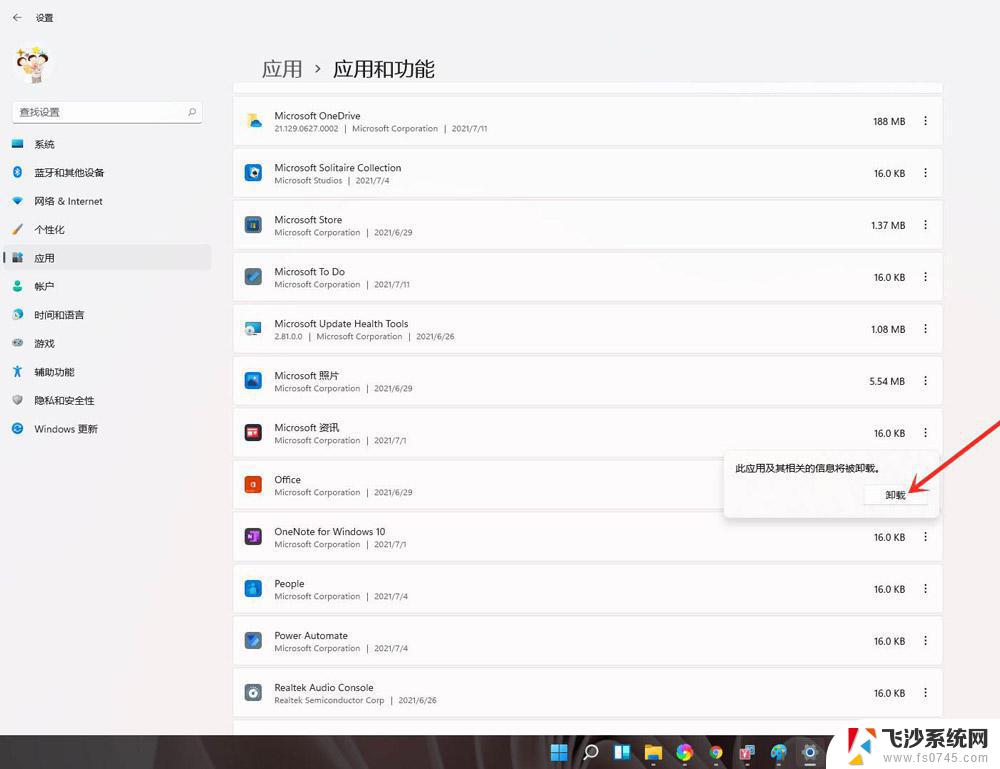
首先,按键盘上的【 Win + R 】组合键,打开运行,然后输入【appwiz.cpl】命令,按【确定或回车】;
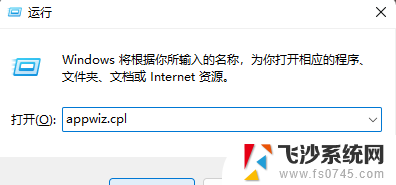
程序和功能窗口,找到并选择需要卸载的程序。然后点击【右键】,在打开的菜单项中,选择【卸载】。
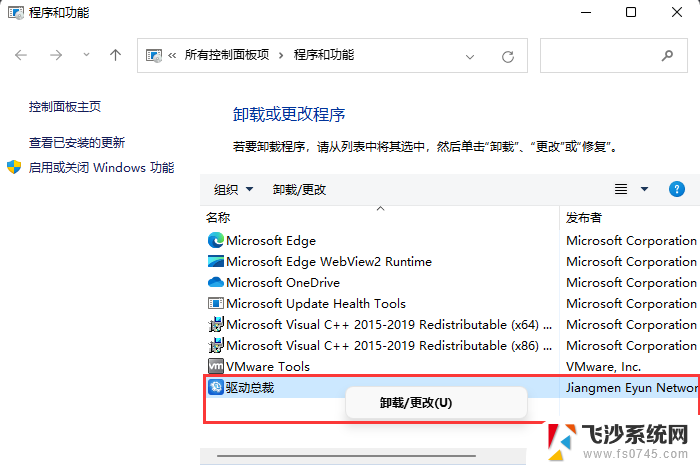
win11系统怎么更新驱动程序? win11驱动程序更新的五种方法
Win11文件夹怎么加密? Windows11文件夹添加密码的两种方法
win11操作中心怎么添加删除快捷方式? 自定义设置win11操作中心
以上就是Windows 11如何卸载软件的全部内容,如果有不懂的用户可以按照小编的方法进行操作,希望能够帮助到大家。
windows11怎样卸载软件 Windows 11卸载应用程序的技巧相关教程
-
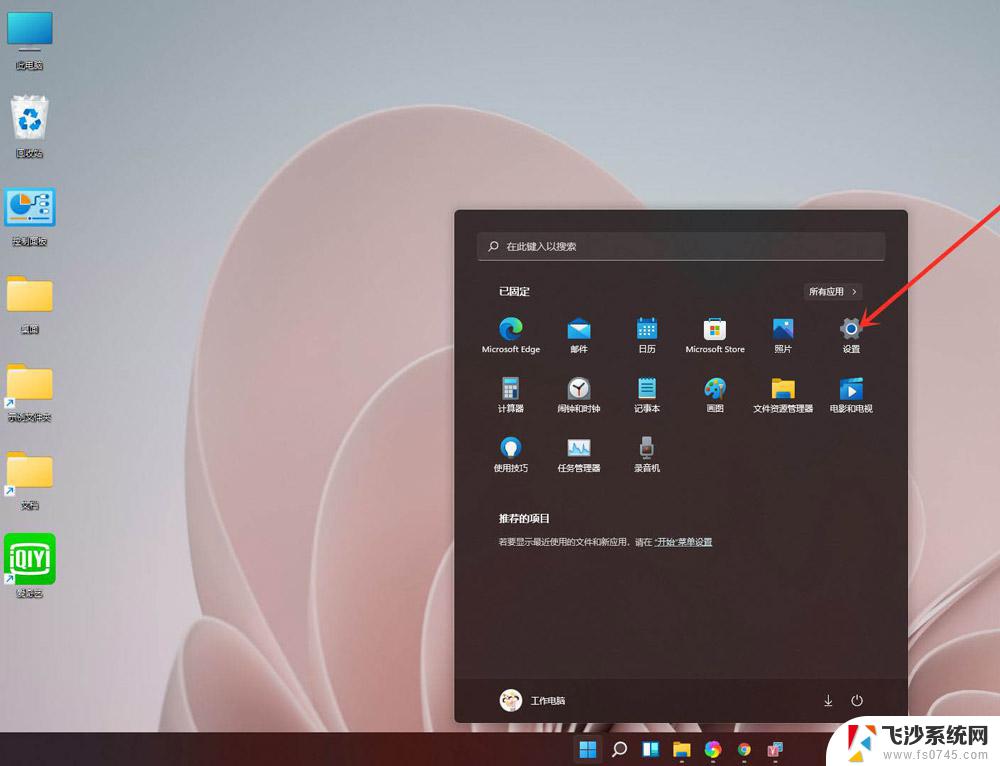 win11怎样卸载软件 Windows 11系统中卸载应用程序的技巧和注意事项
win11怎样卸载软件 Windows 11系统中卸载应用程序的技巧和注意事项2024-01-21
-
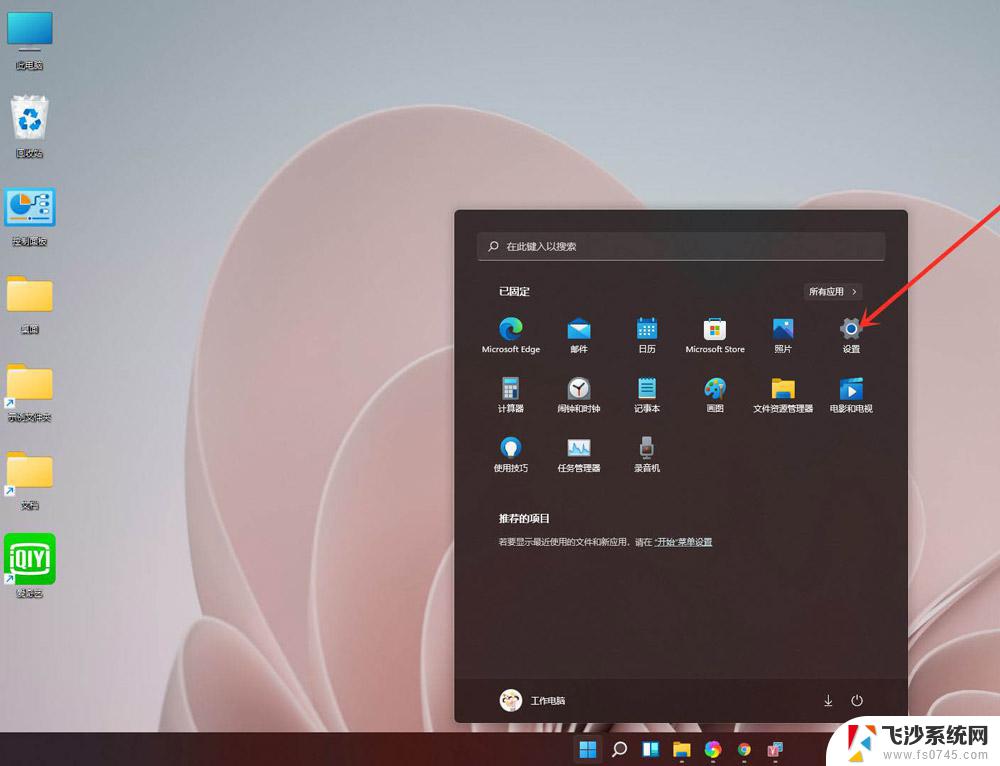 win11删除应用程序 Windows 11系统中卸载应用程序的技巧和注意事项
win11删除应用程序 Windows 11系统中卸载应用程序的技巧和注意事项2024-02-15
-
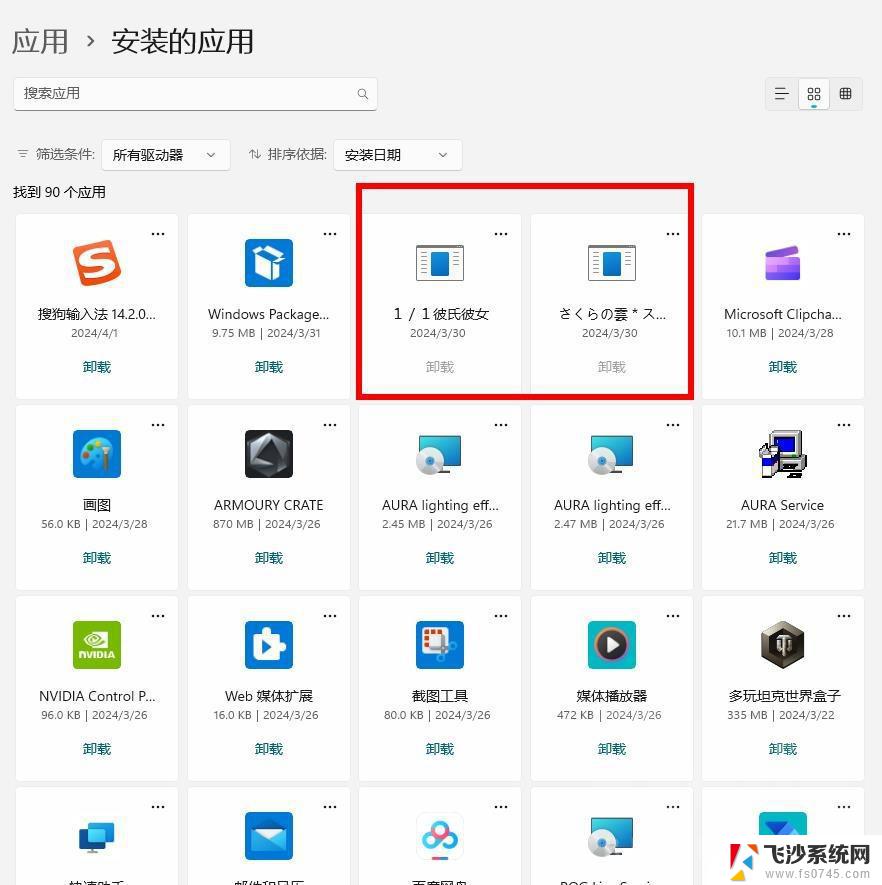 win11应用中显示有wps但没法卸载 wps如何彻底卸载
win11应用中显示有wps但没法卸载 wps如何彻底卸载2025-01-06
-
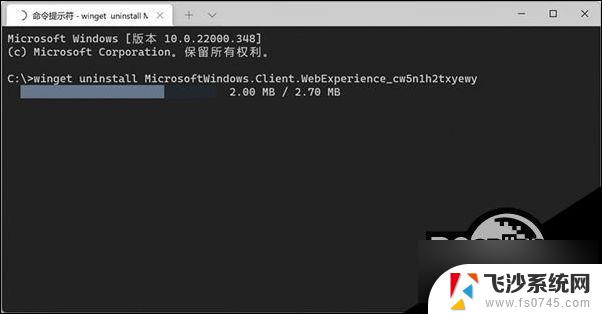 win11ltsc版本怎样卸载小组件 Win11小组件卸载步骤
win11ltsc版本怎样卸载小组件 Win11小组件卸载步骤2025-04-04
- win11小组件卸载了 Win11小组件卸载教程
- 怎么删除小组件win11 Windows11小组件功能如何卸载
- 如何卸载win11的小组件? Win11卸载小组件的具体步骤
- win11任务栏的小组件如何卸载 Win11卸载小组件的步骤
- 如何把win11升级包卸载 Windows11升级包删除教程
- win11卸载小组件部分功能 Win11卸载桌面小组件方法
- win11摄像头开启 Win11电脑摄像头打开方法
- win11怎么开文件预览 Excel表格预览功能在哪里
- 打印机脱机win11 打印机脱机了怎么解决
- win11系统电脑总是自动重启 win11自动重启频繁教程
- win11 如何显示实时网速 笔记本显示网速的方法
- win11触摸板关闭了 用着会自己打开 外星人笔记本触摸板关闭步骤
win11系统教程推荐
- 1 win11 如何显示实时网速 笔记本显示网速的方法
- 2 win11触摸板关闭了 用着会自己打开 外星人笔记本触摸板关闭步骤
- 3 win11怎么改待机时间 Win11怎么调整待机时间
- 4 win11电源键关闭设置 怎么关闭笔记本上的功能键
- 5 win11设置文件夹背景颜色 Win11文件夹黑色背景修改指南
- 6 win11把搜索旁边的图片去电 微信如何关闭聊天图片搜索功能
- 7 win11电脑怎么打开蜘蛛纸牌 蜘蛛纸牌游戏新手入门
- 8 win11打开管理 Win11系统如何打开计算机管理
- 9 win11版本联想y7000风扇声音大 笔记本风扇响声大怎么办
- 10 如何设置笔记本开盖不开机 win11系统 win11翻盖开机取消方法